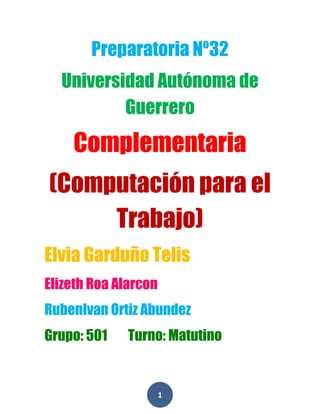
Elizeht Roa e Ivan Ortiz Manual de Instalacion
- 1. Preparatoria Nº32 Universidad Autónoma de Guerrero Complementaria (Computación para el Trabajo) Elvia Garduño Telis Elizeth Roa Alarcon RubenIvan Ortiz Abundez Grupo: 501 Turno: Matutino 1
- 2. Índice Manual de Instalación ................................................. 3 ¿Cómo crear tus discos de recuperación para guardar información como archivos, fotos, videos? . 3 Recuperando el sistema operativo original ................. 3 ¿Cómo proteger a tu equipo de programas maliciosos? .................................................................. 3 Instalar un Navegador (Google Chrome)..................... 5 Instalar Adobe Reader (Archivos pdf) ......................... 6 Instalar una Impresora HP Deskjet serie 3500 sino se tiene un disco. ............................................................. 7 Glosario ....................................................................... 9 2
- 3. Manual de Instalación ¿Cómo crear tus discos de recuperación para guardar información como archivos, fotos, videos? Administración de recuperación y elegiremos la opción de medios de recuperación. Este procedimiento podrá utilizar de 3-4 CD´S o DVD´S para generar los archivos a guardar. El sistema original se podrá utilizar para reiniciar la pc o su configuración de fábrica. Recuperando el sistema operativo original • Primero se reiniciara la computadora y se buscara en inicio las opciones de: Recuperación de sistema (Esc) Boot del sistema (F2) Dependiendo de las opciones que de tu computadora, debes presionar la tecla que indique la RECUPERACION DEL SISTEMA ¿Cómo proteger a tu equipo de programas maliciosos? • Lo primero es descargar un Antivirus oficial (AVG, NOD32) pág. oficial 3
- 4. • Lo ejecutas y sigues los pasos que se te indiquen (Licencia, Aceptar Términos de Registro, Contraseña. • Das click en Finalizar y ya puedes hacer uso del programa. 4
- 5. Instalar un Navegador (Google Chrome) Descargar el programa Google Chrome desde la página oficial. Dar click en el icono y aparecerá una ventana (dar click en ejecutar). El programa se empezara a descargar y finalizara después de cargar todos sus datos. 5
- 6. Instalar Adobe Reader (Archivos pdf) Se descarga desde la página oficial y se da click en la opción “Ejecutar”. Esperamos unos segundos para que finalice el proceso de ejecución. Abrimos el icono y aparecerá los términos de licencia, leer y dar click en aceptar. 6
- 7. Instalar una Impresora HP Deskjet serie 3500 sino se tiene un disco. Lo primero es ir a la página oficial HP y seleccionar la opción de “buscar”, poner el nombre de la marca de la impresora. Después de encontrar el driver de la computadora, lo descargamos y ejecutamos.Comprobar si es compatible con tu computadora. Completar los pasos de instalación recomendada o ya sea instalación personalizada Instalación Recomendada Proporciona la funcionalidad completa del producto, así como también software de gran utilidad para ayudarlo a aprovechar al máximo su producto 7
- 8. Permite aprovechar todos los recursos de su producto Diseñado para las necesidades de la mayoría de los usuarios Instalación Personalizada Permite instalar el software mínimo requerido o el software de su preferencia Diseñado para usar en equipos con espacio limitado en el disco duro, o cuando aparecen mensajes de error al intentar la instalación recomendada. 8
- 9. Glosario Driver: Es un programa que controla un dispositivo. Cada dispositivo, ya sea una impresora, un teclado, etc., debe tener un programa controlador. Software:Es un conjunto de programas, instrucciones y reglas informáticas que permiten ejecutar distintas tareas en una computadora. Hardware:Se refiere a todas las partes tangibles de un sistema informático, sus componentes son: eléctricos, electrónicos, electromecánicos y mecánicos Disco duro:Es un dispositivo magnético que almacena todos los programas y datos de la computadora. Ejecutar:Es la acción de iniciar una carga de un programa o de cualquier archivo ejecutable. Antivirus:Programa informático que sirve para evitar o combatir y eliminar virus informáticos en los distintos soportes de almacenamiento de datos, como el disco duro y el disquete. 9